win7システムでコンピュータネットワーク接続エラー711を解決する方法
- PHPz転載
- 2023-07-17 08:41:101352ブラウズ
win7 システムを使用している多くの友人は、ネットワーク接続エラー 711 の問題に遭遇したはずです。win7 システムでネットワーク接続エラー 711 の問題を解決するにはどうすればよいですか?今日は、エディターが Windows 7 コンピューター上のネットワーク接続エラー 711 の解決策を紹介します。
win7 システムでコンピューター ネットワーク接続エラー 711 を解決する方法:
1.「コンピューター」を開き、「C:\Windows\System32\LogFiles」フォルダーを見つけます。を右クリックし、[プロパティの選択] を選択します。
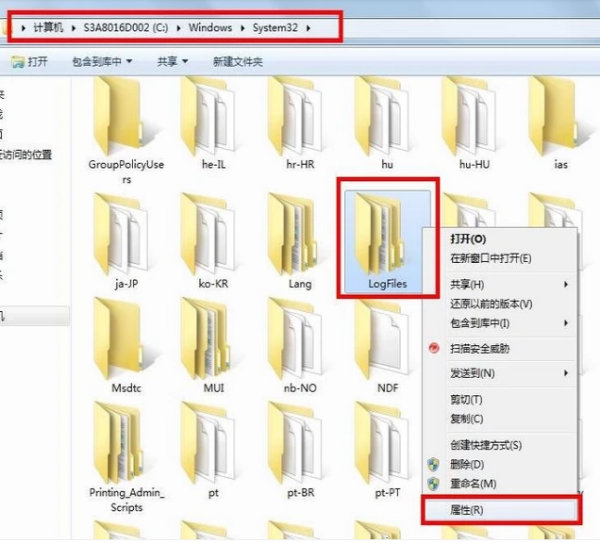
2. [セキュリティ オプション] をクリックし、[詳細設定] を選択します。
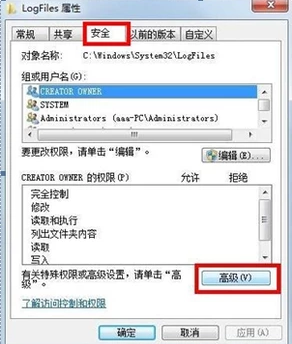
3. [すべて] をクリックするか、[編集] を選択します;
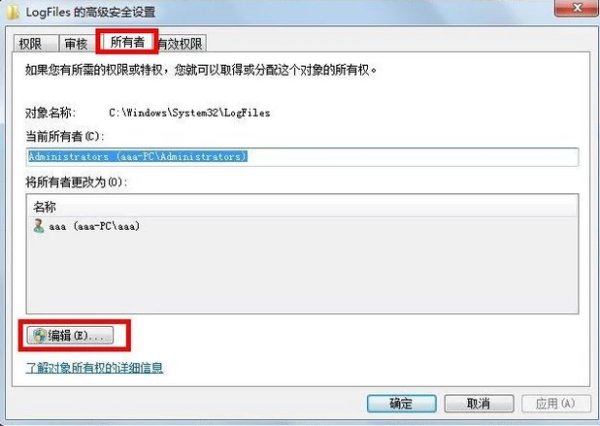
4. 現在使用しているアカウント「aaa」を選択し、[OK] をクリックします。
#5. ポップアップ オプション ボックスをクリックして確認します。 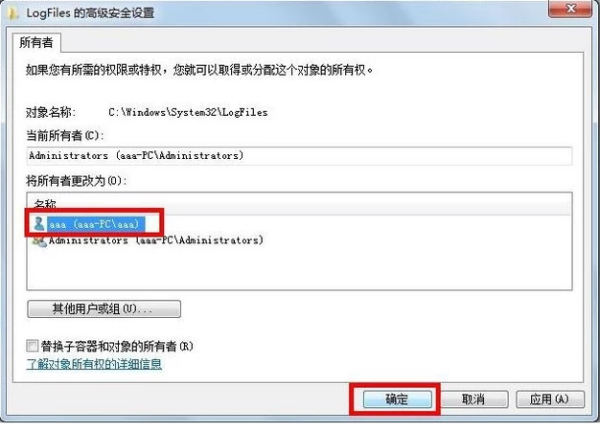
6. [スタート] メニューをクリックし、右クリックします。コンピュータにアクセスし、「管理」を選択して 7 ページに進みます。 ステップ; 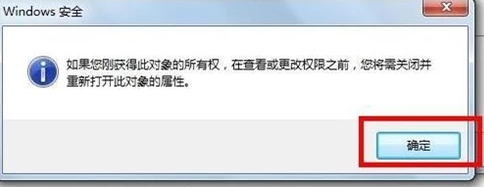
7.selection" サービス オプション; 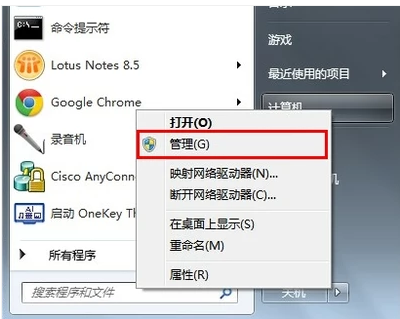
8. サービス「RemoteAccessAutoConnectionManagerRemote」を見つけます。開いていない場合は、右クリックして「開始」を選択します。「;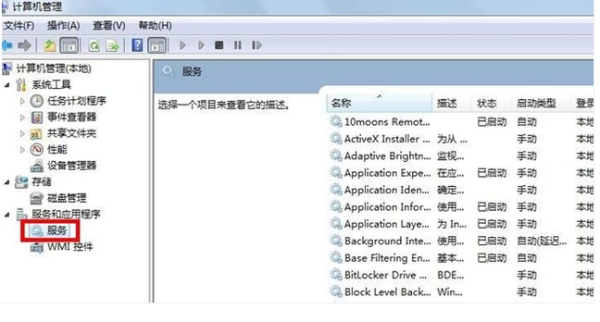
#9」サービス「AccessConnectionManager」が開いていることを確認します。開いていない場合は、右クリックして [開始] を選択してください。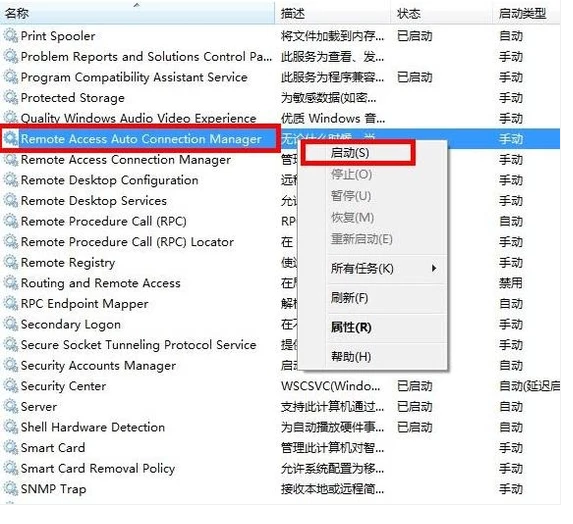
以上がwin7システムでコンピュータネットワーク接続エラー711を解決する方法の詳細内容です。詳細については、PHP 中国語 Web サイトの他の関連記事を参照してください。

